一直看不懂的Excel技巧,经历这个困扰终于懂了
【摘要】曾经在网上看到过这样的一个Excel技巧,是文本型数字转成数值型,只需要选中所有的数据,然后在右边的感叹号,转换成数字我相信很多朋友都
曾经在网上看到过这样的一个Excel技巧,是文本型数字转成数值型,只需要选中所有的数据,然后在右边的感叹号,转换成数字
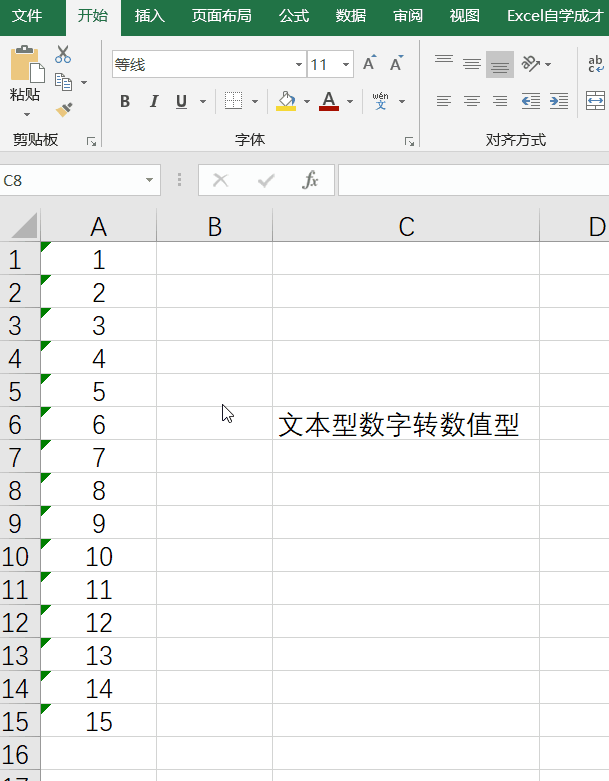
我相信很多朋友都看到过这个技巧,但是这个技巧怎么用呢,什么情况下用呢,直到我今天在数据透视表里面汇总的时候,遇到了一个困扰,想了了很久没想出为什么,一直不能解决,用这个技巧轻松解决我的困扰
数据透视表进行汇总
我从公司软件里面导出了一份数据,然后对它们的销售金额和数量进行汇总进行分析,我们选中数据,插入,数据透视表
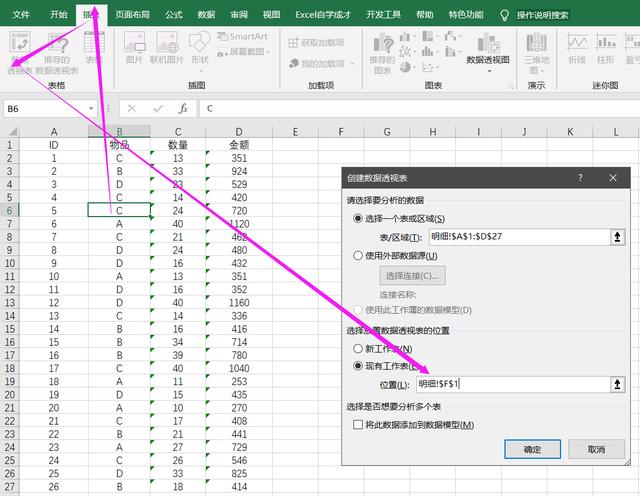
这里为了方便观看,我们将透视表放在工作表的F1单元格,然后将物品放在行标签,将数量和金额放在值
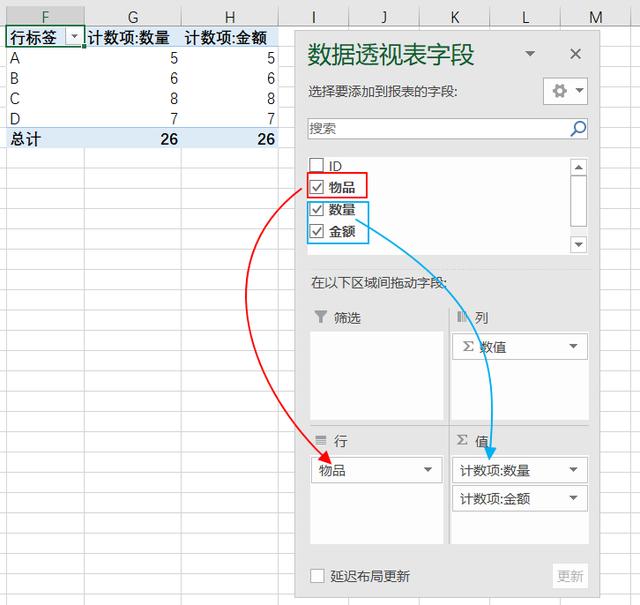
数量和金额明显不对,因为这里使用的是计数项,所以我们需要把计数项改成求和项
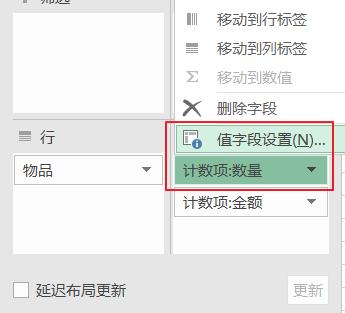
将计算类型更改成求和
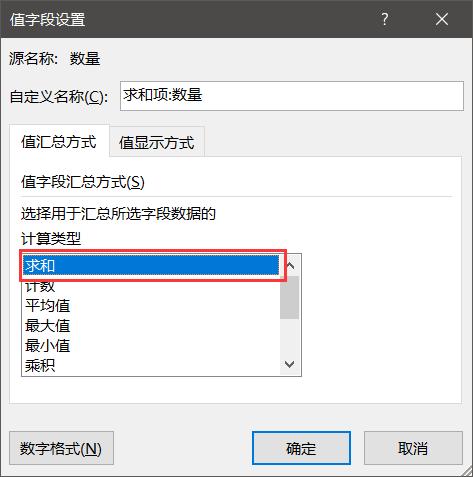
把数量和金额都进行修改,最终得到的透视表结果全是0:
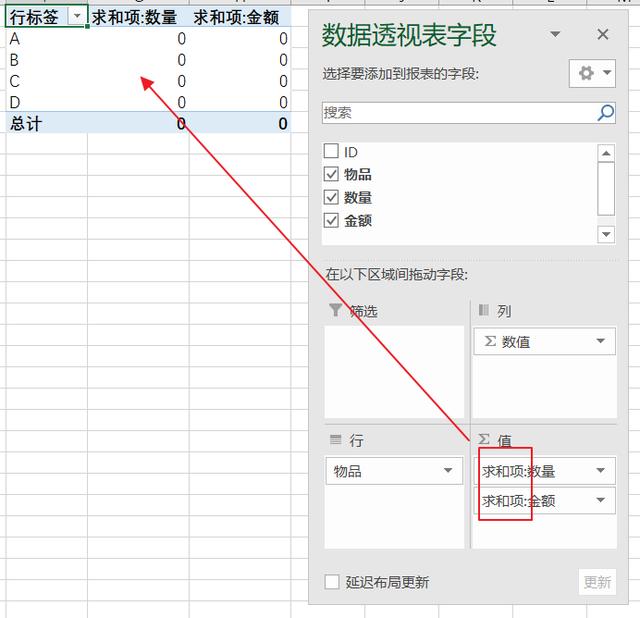
就这个问题困扰了我非常久,一直找不到原因是什么,大神就用上面的技巧操作了一下,把原始表格里面的文本型的数字转换成了数值型的数字,刷新一下,数据结果就出来了。
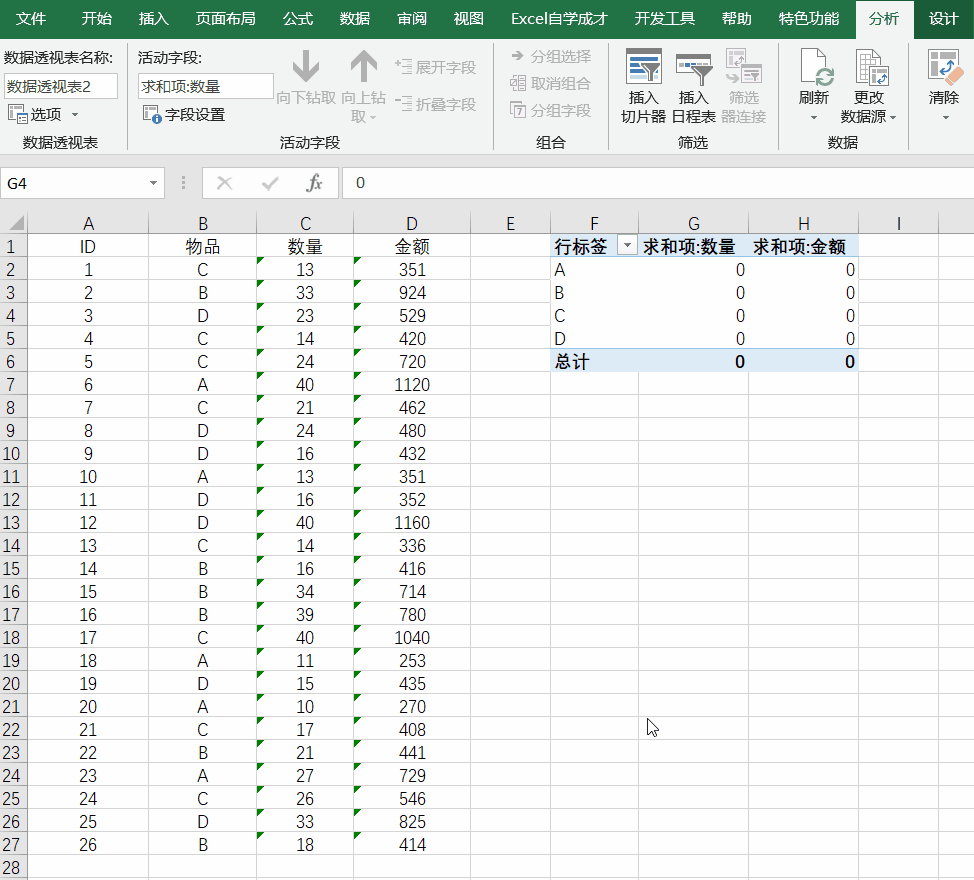
通过这个实例,我就深的的记住了这个文本型数字转换成数字型数字的必要了。
文本型的数字不能用公式,或者透视表进行计算
单元格的左上角会有一个小绿三角的标记
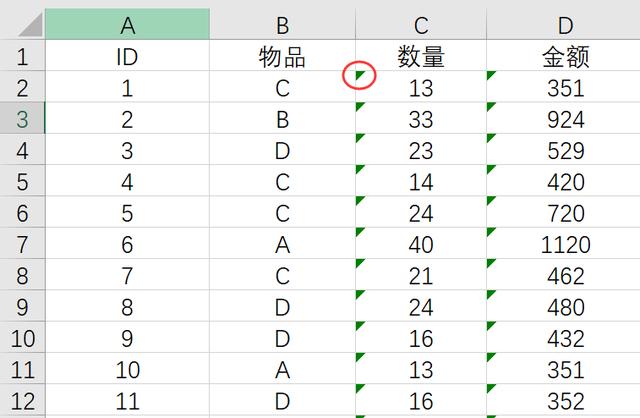
下次如果遇到汇总数据,或者求和数据等于0的情况,第一时间就可以想到文本型数字的存在,然后用上面的技巧,简单操作,直接搞定,你学会了么?
就业培训申请领取


环球青藤
官方QQ群扫描上方二维码或点击一键加群,免费领取大礼包,加群暗号:青藤。 一键加群
最新文章
Excel各地入口
环球青藤官方微信服务平台




刷题看课 APP下载
免费直播 一键购课
代报名等人工服务






